Flashforge 對 Voxelab Aquila S2 3D 打印機的評論
已發表: 2022-04-28在我們為入門級用戶尋找最佳 3D 打印機的過程中,我們有機會試用 Flashforge 的 Voxelab Aquila S2 FDM 3D 打印機。 Aquila 是一款 DIY 套件,售價約為 289.00 美元至 375.00 美元。 它可以在亞馬遜上購買,也可以直接從製造商的網站上購買。
在這篇 3D 打印機評測中,我們將讓您了解購買 Aquila S2 時會得到什麼、構建它的感覺以及我們對其質量和可用性的第一印象。

Flashforge 的 Voxelab Aquila S2 的功能
Voxelab Aquila S2 是一款 FDM 燈絲打印機,可使用 PLA 燈絲以及 PETG、PETG-CF、TPU 和 ABS 燈絲等進行打印。 FDM 是一種增材製造工藝,使這些 3D 打印機成為最通用且易於使用的 3D 打印機,尤其是與樹脂打印機相比,後者令人驚嘆,但更難使用並且可能相當混亂。

構建體積為 8.7 x 8.7 x 9.4 英寸(220mm x 220mm x 240mm),與 Creality Ender 3 V2 的打印體積非常相似。 早期型號配備了塗有碳化矽的玻璃床,這也類似於 Ender。 我們的帶有磁性打印床,我們很喜歡。
我們將在下面詳細討論磁床,但可以說,它是這台打印機或任何打印機的最佳功能之一。
天鷹座非常安靜。 風扇是最響亮的部分。 此外,它還有一個熱端,對於入門級打印機來說溫度異常高——高達 300 攝氏度,讓您可以使用所有常見的燈絲類型。
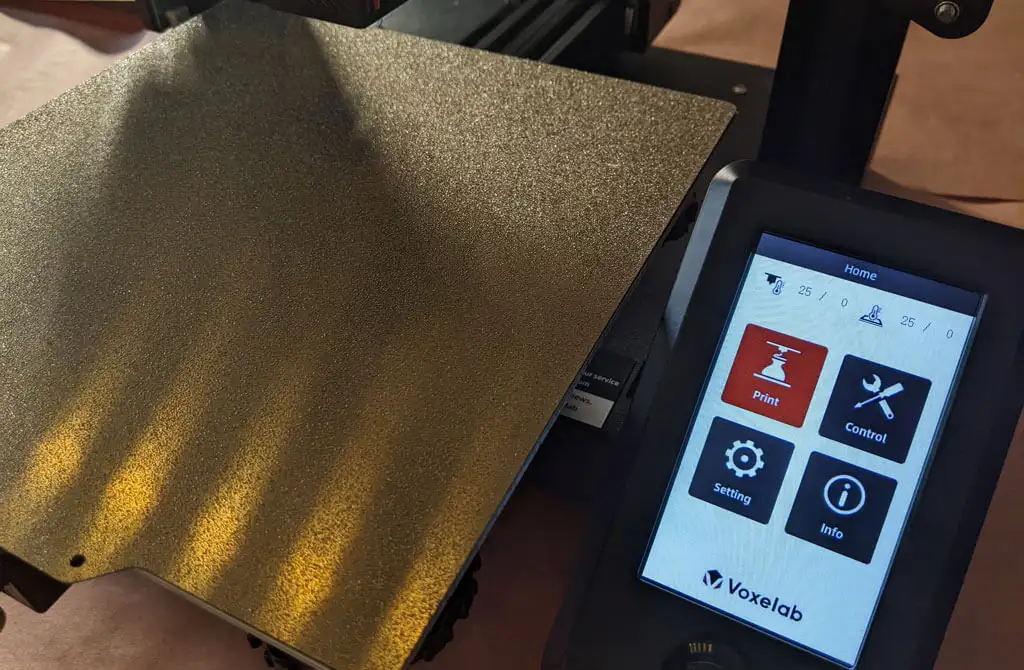
它有一個很棒的 LED 顯示屏,很像 AnyCubic Vyper 上的顯示屏。 它很大。 它清晰而多彩。 儘管它不是觸摸屏,但使用起來很直觀。 它有一個旋鈕控件,您可以按下它來進行選擇。
關於天鷹座特徵的其他一些觀察:
- 如果您所在地區經常停電,您會很高興知道 Aquila 可以在斷電後恢復打印。
- Aquila 運行 Marlin 的一個分支,這可能是最流行的開源 3D 打印固件。
- 您可以通過 MicroSD 讀卡器加載要打印的文件,也可以使用 Pronterface 等串行接口。
- 由於大多數 Aquila 型號都包含 N32 芯片,這意味著您可以在這台打印機上運行 OctoPrint 和所有出色的 OctoPrint 插件。

用戶手冊包含完整的主板原理圖,當您不可避免地要修改打印機時,它會派上用場。
組裝 Voxelab Aquila S2 3D 打印機
如果您有任何 3D 打印經驗,您就會知道在組裝新打印機時會遇到一定程度的挫敗感。
手冊中有很多錯別字和令人困惑的語言。 我們蒙混過關,一切都很好。

初學者會發現這台打印機更容易由兩個人構建。 此外,3D 打印機需要維護。 自己組裝起來會給您進行維護所需的信心。 附帶的工具質量都很好。 你會想要保留特別好的內六角扳手。

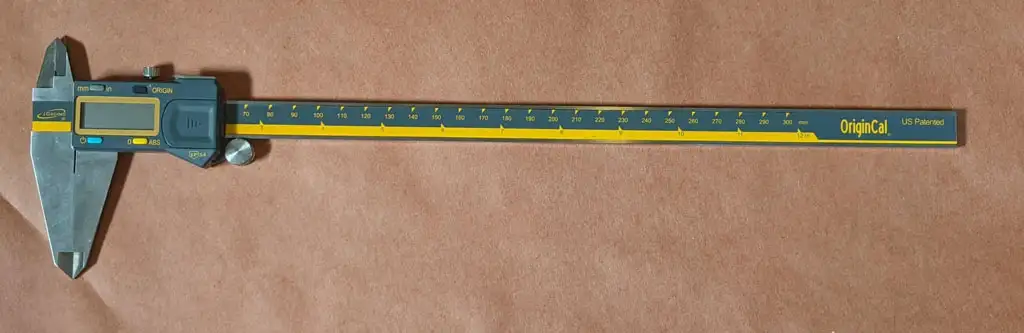
螺栓沒有標記,因此您可能需要使用一對卡尺來確定哪個是哪個。 不難弄清楚,但如果他們被貼上標籤會很好。

初學者可能會在嘗試僅使用隨附的用戶手冊將這台打印機組裝在一起時遇到困難。 構建打印機大約需要一個小時。 他們確實有一個 YouTube 視頻,可以解決任何困惑。
Voxelab Aquila S2 的構建質量
這是一個非常好的入門級打印機。 它有一個直接驅動的擠出機。 它具有用於 x、y 和 z 軸的鋁擠壓件。 使其成為入門級打印機與高端打印機的唯一原因是缺少自動調平功能以及它只有一個 z 軸螺釘這一事實。

可移動的磁性 PEI 床是我們永遠不會缺少的東西。 它會為您節省很多悲傷、時間和划痕。
皮帶張緊器是其他打印機(甚至是一些更昂貴的打印機)通常缺乏的一項重要功能。 皮帶需要不時收緊,能夠在不拆卸打印機的情況下做到這一點真是太好了。
Aquila 帶有一個線軸架,但這是您首先要更換和移動的東西。 您需要減輕打印機頂部的重量。 打印您自己的線軸架是一種通行權,甚至包含在 SD 卡上的示例文件中。
校準
所有具有手動調平功能的打印機都有一個學習曲線,因為螺紋是顛倒的,所以很容易混淆。 您可以在其中添加自己的自動床調平套件。 一旦您掌握了 3D 打印的基礎知識,那將是一個不錯的項目。 公平地說,手動調平床只需要大約五分鐘。 如果這是您的第一台 3D 打印機,可能需要更長的時間。
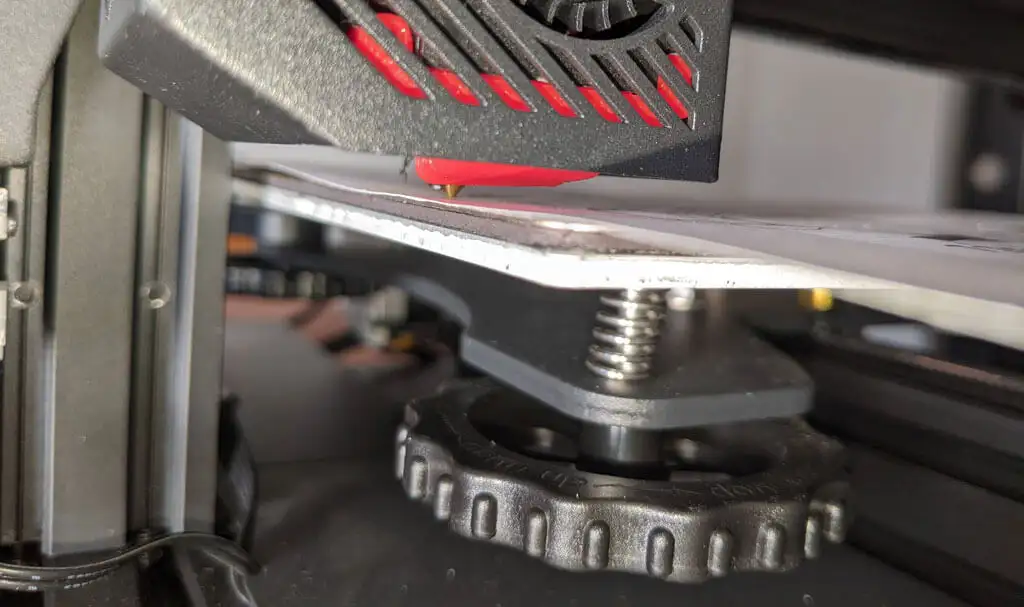
一旦你的床是水平的,並且你已經成功地打印了測試打印,你會想要打印你自己的模型。 Voxelab 有一個配置文件,您可以將其導入 Cura,這是一個免費的開源切片器,可以將 STL 3D 模型文件和其他格式轉換為您的打印機可以理解的指令 (gcode)。 你可以使用任何你想要的切片器; 但是,VoxelMaker 切片軟件包含在打印機隨附的 SD 卡中。
第一次打印
我們建議從隨附的測試模型開始,因為它已經針對打印機進行了校準。 它在 MicroSD 卡上,您可以通過 LCD 面板訪問它。 打印時沒有粘附問題,打印件在冷卻時會自行從構建板上彈出——這正是您想要的。

示例文件的打印速度明顯低於打印機的能力,這對於測試打印是有意義的。 我們沒有遇到任何拉絲現象,而且考慮到打印機的成本,我們發現打印質量令人印象深刻。
我們開始以 0.2 毫米的層高打印。 最小層厚為 0.1mm。 如果您想要比這更高的分辨率,您可能需要考慮使用樹脂打印機。
切入正題
該打印機與 Ender 3 非常相似,並且:
- 這個更便宜。
- 它有一個可移動的磁性床。
- 液晶屏更好。
我們推薦 Voxelab Aquila S2 用於希望節省一些錢並仍然獲得價格更高的高端打印機的一些功能的用戶。 我們希望它有自動調平功能,但在這個價位上,我們不得不說 Aquila S2 超出了我們的預期。
*特別感謝FormerLurker 在審查Flashforge 的Voxelab Aquila S2 3D 打印機時提供的幫助。
